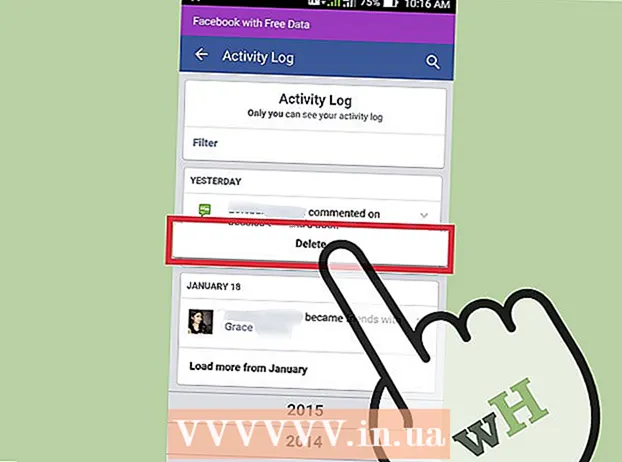작가:
Mark Sanchez
창조 날짜:
6 1 월 2021
업데이트 날짜:
29 6 월 2024
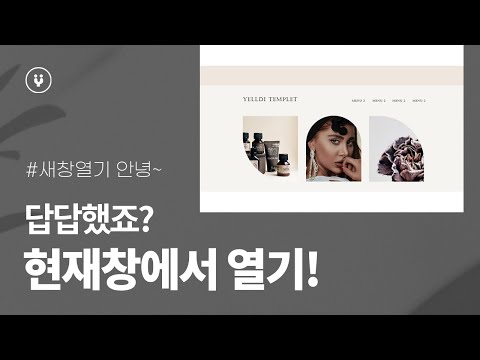
콘텐츠
Blogger는 한 명 이상의 사용자가 완전히 만든 블로그를 게시하는 Google 소유의 온라인 서비스입니다. 이 서비스는 많은 새로운 블로거들 사이에서 빠르게 인기를 얻었으며 가장 간단한 방법으로 무료 블로그를 만들고 게시할 수 있는 기능을 제공합니다.아직 이 사이트에 익숙하지 않은 경우 이 기사를 읽으면 Blogger.com에서 블로그를 만들고 유지 관리하는 데 필요한 모든 지침이 제공됩니다.
블로그 예: hotpicupstocks.blogpost.com
단계
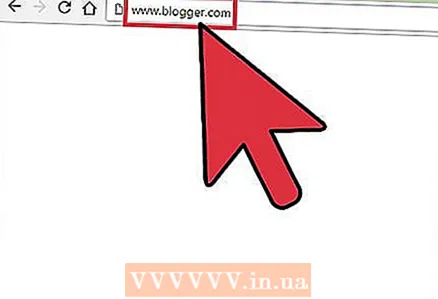 1 일반 브라우저를 사용하여 www.blogger.com을 방문하십시오.
1 일반 브라우저를 사용하여 www.blogger.com을 방문하십시오. 2 Google 계정을 사용하여 사이트로 이동합니다.
2 Google 계정을 사용하여 사이트로 이동합니다.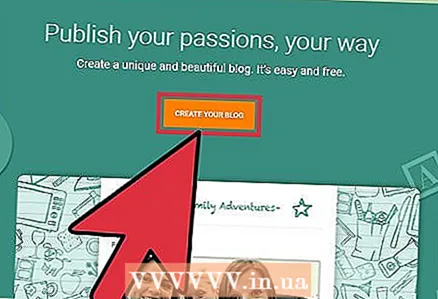 3 Google 계정이 없는 경우 "시작하기"를 클릭하십시오. 계정을 개설해야 합니다.
3 Google 계정이 없는 경우 "시작하기"를 클릭하십시오. 계정을 개설해야 합니다.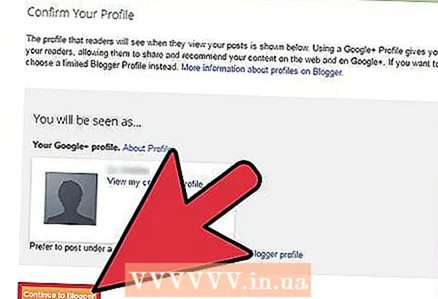 4 게시물 아래 서명으로 귀하의 이름을 표시하려면 "표시 이름"을 입력하고 "계속"을 클릭하십시오.
4 게시물 아래 서명으로 귀하의 이름을 표시하려면 "표시 이름"을 입력하고 "계속"을 클릭하십시오.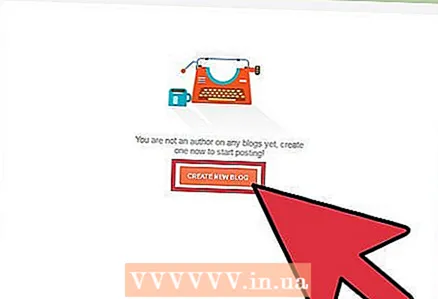 5 "지금 블로그 만들기"를 클릭하십시오.
5 "지금 블로그 만들기"를 클릭하십시오.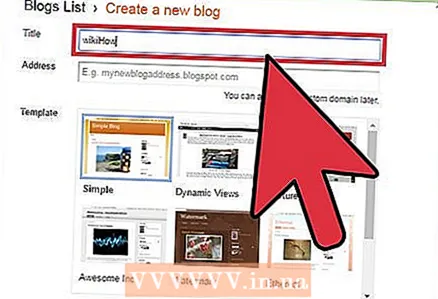 6 블로그 제목과 무료 URL을 선택하십시오. "사용 가능 여부 확인" 링크를 따라 주소가 비어 있는지 확인할 수 있습니다.
6 블로그 제목과 무료 URL을 선택하십시오. "사용 가능 여부 확인" 링크를 따라 주소가 비어 있는지 확인할 수 있습니다. 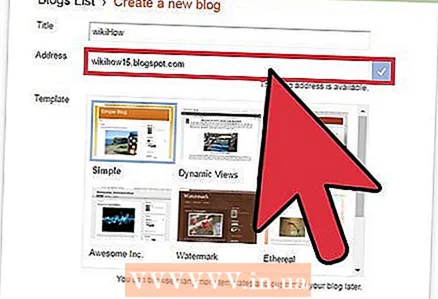 7 테스트 단어를 입력하고 계속하려면 클릭하세요.
7 테스트 단어를 입력하고 계속하려면 클릭하세요. 8 블로그 디자인의 기초가 될 기본 템플릿을 선택하십시오.
8 블로그 디자인의 기초가 될 기본 템플릿을 선택하십시오.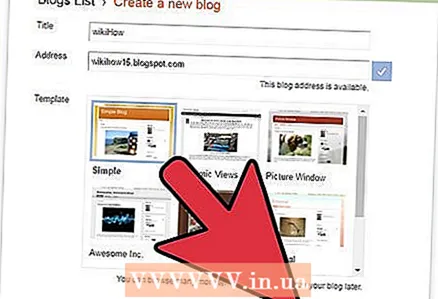 9 블로깅 시작을 클릭합니다.
9 블로깅 시작을 클릭합니다.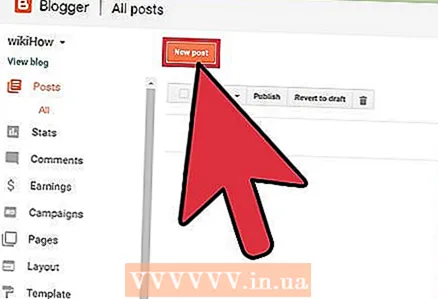 10 "게시" 버튼을 클릭하여 게시물을 작성하고 이전 게시물 및 페이지를 편집할 수 있습니다.
10 "게시" 버튼을 클릭하여 게시물을 작성하고 이전 게시물 및 페이지를 편집할 수 있습니다.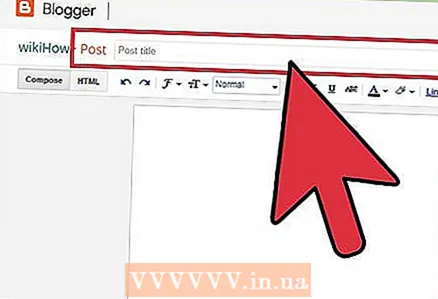 11 게시물의 이름은 "제목" 상자에 입력해야 합니다.
11 게시물의 이름은 "제목" 상자에 입력해야 합니다.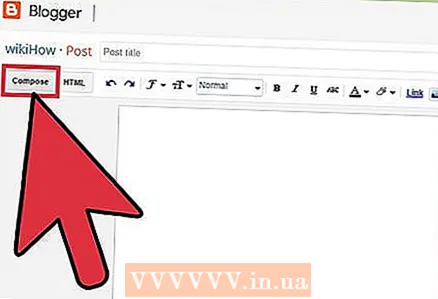 12 게시물의 본문은 "작성"이라는 텍스트 편집기에 배치해야 합니다. 여기에서 텍스트 색상 및 크기, 링크 등 텍스트를 편집할 수 있습니다.
12 게시물의 본문은 "작성"이라는 텍스트 편집기에 배치해야 합니다. 여기에서 텍스트 색상 및 크기, 링크 등 텍스트를 편집할 수 있습니다. 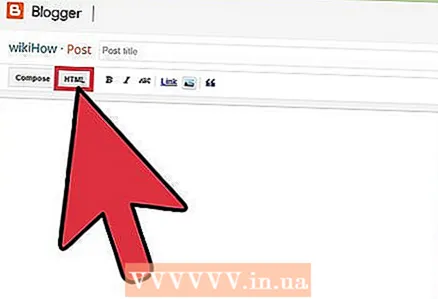 13 "HTML 편집" 버튼을 사용하여 원하는 경우 텍스트를 HTML 형식으로 배치할 수 있습니다.
13 "HTML 편집" 버튼을 사용하여 원하는 경우 텍스트를 HTML 형식으로 배치할 수 있습니다.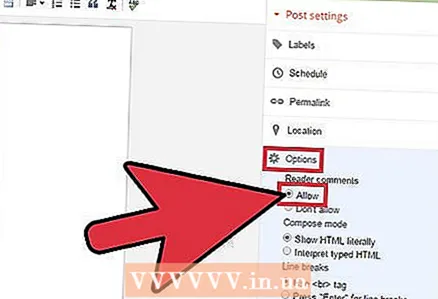 14 텍스트 편집기 창 아래에 있는 게시물 옵션 섹션에서는 독자 댓글, HTML 설정, 게시물이 작성된 날짜 및 시간을 제어할 수 있습니다.
14 텍스트 편집기 창 아래에 있는 게시물 옵션 섹션에서는 독자 댓글, HTML 설정, 게시물이 작성된 날짜 및 시간을 제어할 수 있습니다.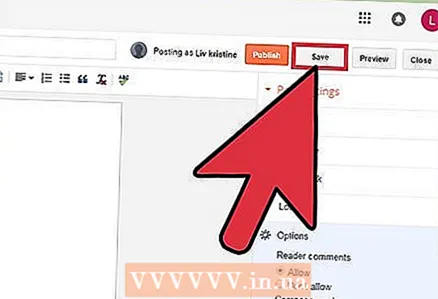 15 이제 게시물을 저장(지금 저장)하거나 미리보기(미리보기)하거나 새로 만든 블로그에 게시(게시)할 수 있습니다.
15 이제 게시물을 저장(지금 저장)하거나 미리보기(미리보기)하거나 새로 만든 블로그에 게시(게시)할 수 있습니다.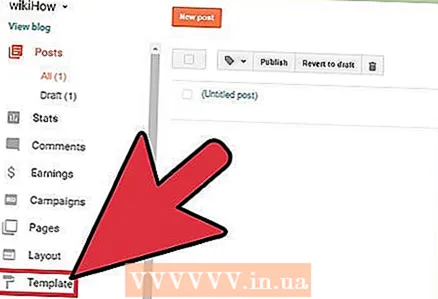 16 블로그를 만들 때 선택한 시작 템플릿으로 시작하여 블로그를 다시 디자인하려면 디자인 섹션에서 할 수 있습니다.
16 블로그를 만들 때 선택한 시작 템플릿으로 시작하여 블로그를 다시 디자인하려면 디자인 섹션에서 할 수 있습니다.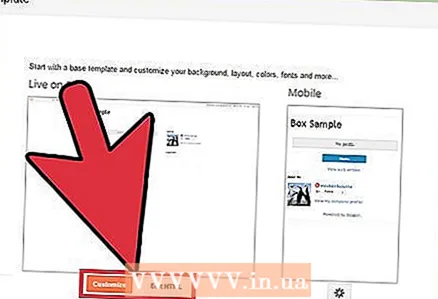 17 "디자인 탭" 링크를 클릭하면 "템플 디자이너"를 사용하여 페이지, HTML을 편집하고 템플릿을 변경할 수 있습니다.
17 "디자인 탭" 링크를 클릭하면 "템플 디자이너"를 사용하여 페이지, HTML을 편집하고 템플릿을 변경할 수 있습니다.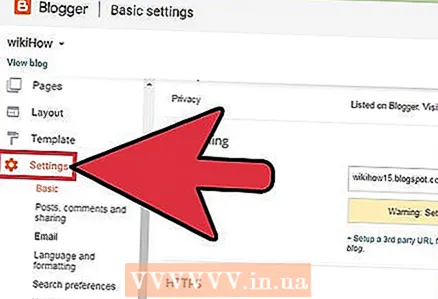 18 다른 설정(게시물을 볼 수 있는 사람, 댓글을 달 수 있는 사람 등)을 변경하려면) 그런 다음 "설정" 버튼을 클릭합니다.
18 다른 설정(게시물을 볼 수 있는 사람, 댓글을 달 수 있는 사람 등)을 변경하려면) 그런 다음 "설정" 버튼을 클릭합니다. 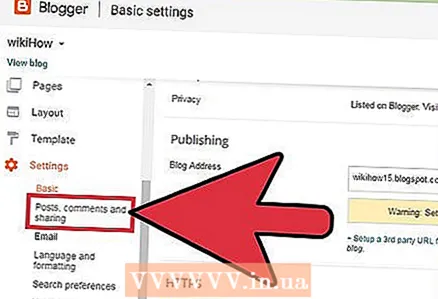 19 게시, 댓글, 보관, 허용 오차 등에 대한 설정을 변경할 수 있습니다."설정" 섹션의 다른 하위 섹션으로 이동하여
19 게시, 댓글, 보관, 허용 오차 등에 대한 설정을 변경할 수 있습니다."설정" 섹션의 다른 하위 섹션으로 이동하여 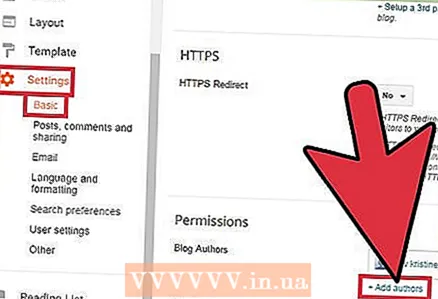 20 설정 > 권한 > 작성자 추가를 클릭하여 다른 작성자를 추가하여 블로그를 작성하고 편집할 수 있습니다.
20 설정 > 권한 > 작성자 추가를 클릭하여 다른 작성자를 추가하여 블로그를 작성하고 편집할 수 있습니다.
팁
- 이동 중에도 블로그에 액세스하려면 휴대전화에 Blogger 앱을 다운로드하세요.
- 페이지 상단의 "블로그 보기"를 클릭하면 항상 다른 사람들에게 내 블로그가 어떻게 보이는지 볼 수 있습니다.
경고
- HTML 편집은 관련 경험이 있는 고급 사용자에게만 권장됩니다.
뭐가 필요하세요
- Google 및 Blogger 계정